Решавање проблема са библиотеком д3дк11_43.длл
Корисник рачунара на оперативном систему Виндовс може се суочити са проблемом покретања игара које су објављене након 2011. године. Порука о грешци односи се на недостајућу динамичку датотеку датотеке д3дк11_43.длл. Чланак ће вам рећи зашто се појавила ова грешка и како се ријешити с њим.
Садржај
Како поправити д3дк11_43.длл грешку
Да бисте се решили проблема, можете користити три најефикаснија начина: инсталирати софтверски пакет који садржи потребну библиотеку, инсталирати ДЛЛ датотеку помоћу посебне апликације или сами поставити га на систем. Све ће бити рећи даље у тексту.
Метод 1: ДЛЛ-Филес.цом Клијент
Коришћење програма ДЛЛ-Филес.цом Цлиент биће могуће у најкраћем року поправити грешку повезану с датотеком д3дк11_43.длл. Ево шта треба учинити да бисте то урадили:
- Отворите програм.
- У првом прозору унесите име жељене динамичке библиотеке у одговарајуће поље.
- Притисните тастер да бисте претражили унето име.
- Изаберите тражени ДЛЛ из пронађених ДЛЛ датотека кликом на своје име.
- У прозору описа библиотеке кликните на дугме Инсталирај .
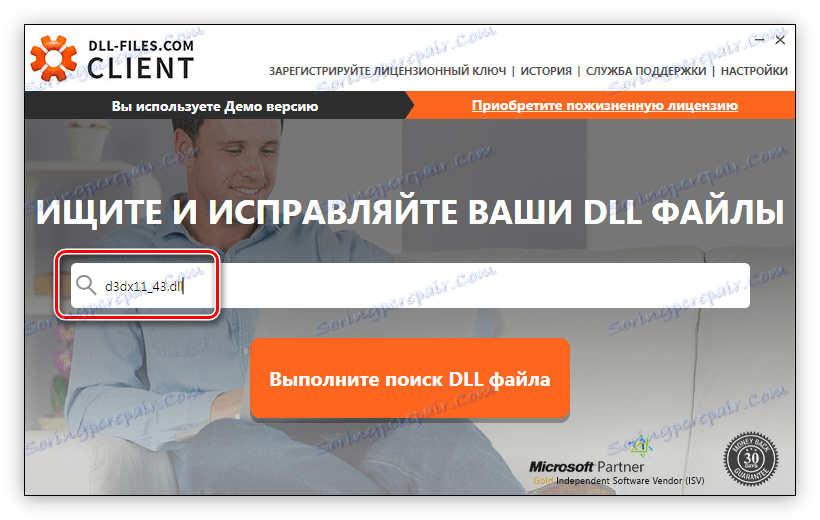
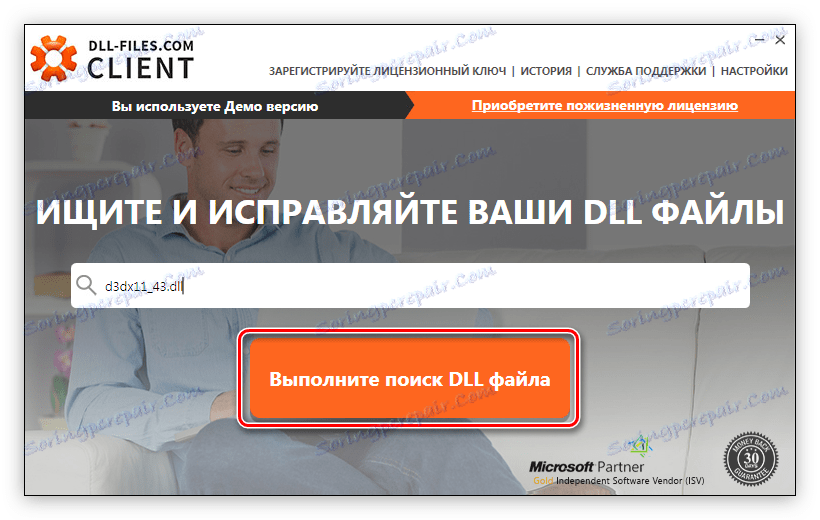
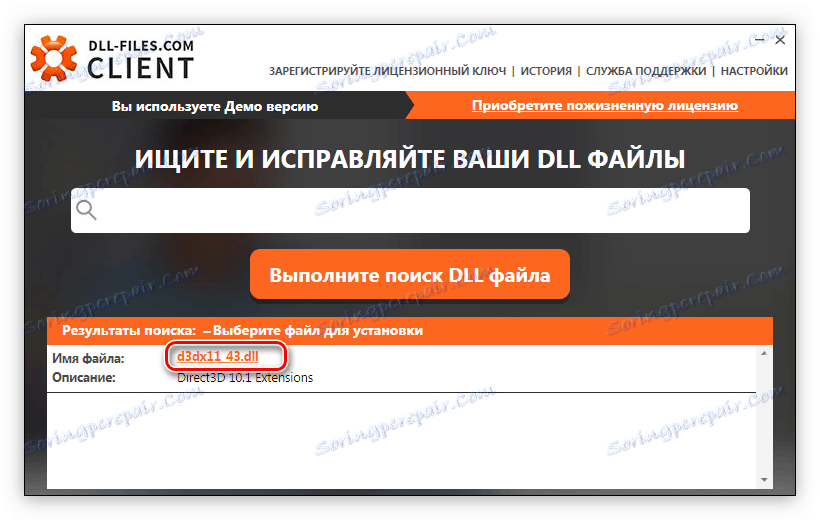
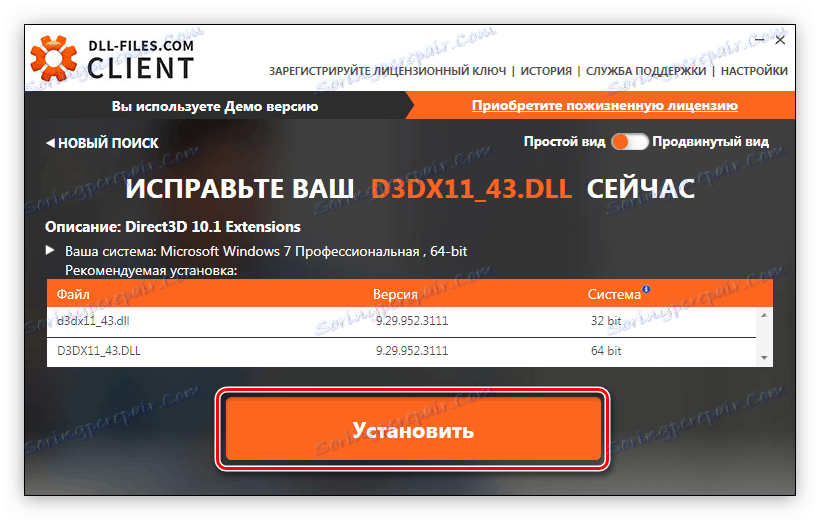
Након што су извршена сва упутства, недостајући д3дк11_43.длл фајл ће бити стављен у систем, па ће грешка бити поправљена.
Метод 2: Инсталирајте ДирецтКс 11
На почетку, датотека д3дк11_43.длл улази у систем приликом инсталације ДирецтКс 11. Овај софтверски пакет треба да иде са игрицом или програмом који даје грешку, али из неког разлога није инсталиран или корисник је оштетио потребну датотеку због незнања. У принципу, разлог није важан. Да бисте то поправили, морате инсталирати ДирецтКс 11, али најпре морате преузети инсталатер за овај пакет.
Да бисте је правилно учитали, пратите упутства:
- Кликните на линк на званичну страницу за преузимање пакета.
- Изаберите језик на који је преведен ваш оперативни систем.
- Кликните на "Преузми" .
- У прозору који се појављује, обришите предложене додатне пакете.
- Кликните на дугме "Откажи и настави" .
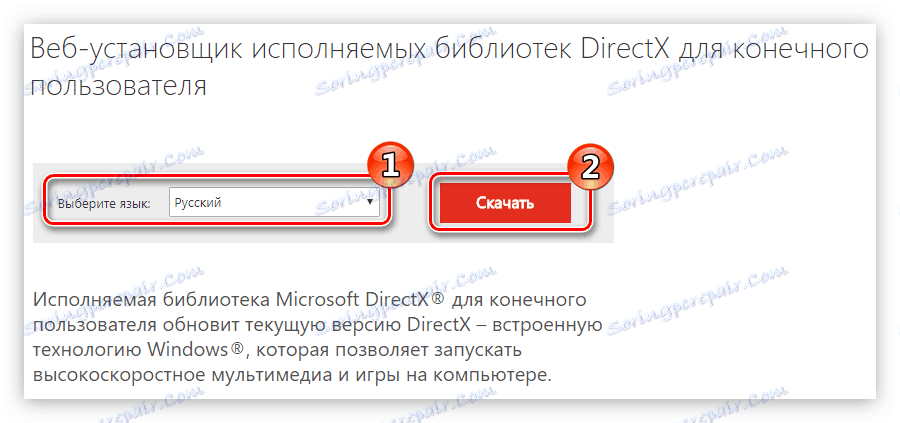
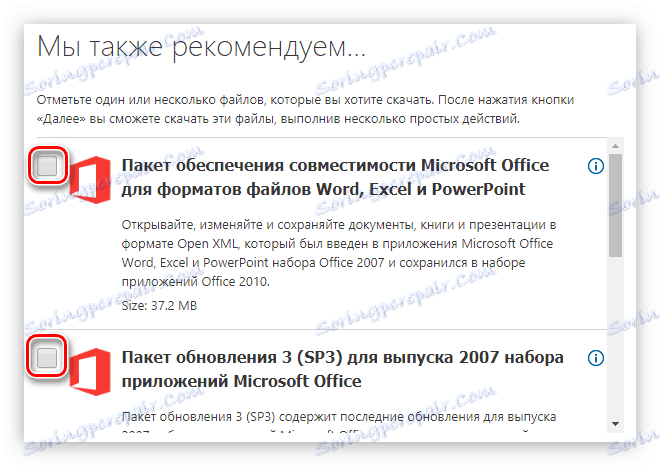
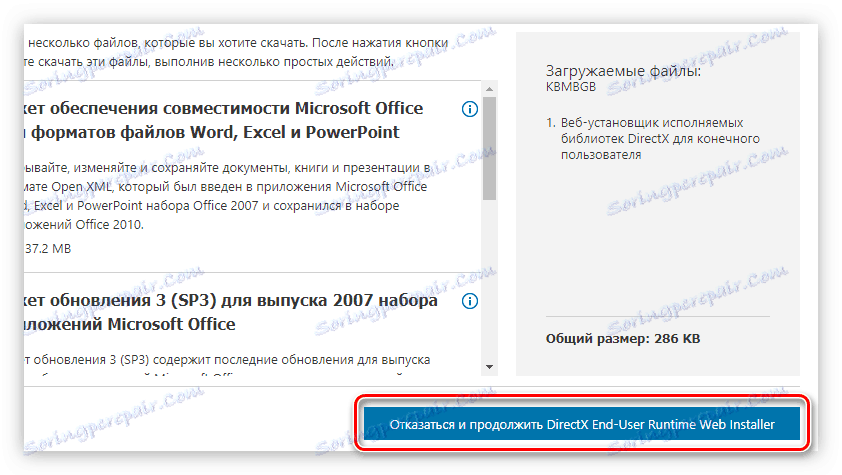
Након преузимања ДирецтКс инсталације на рачунару, покрените га и урадите следеће:
- Прихватите услове лиценце, означите одговарајућу ставку, а затим кликните на "Следеће" .
- Изаберите да ли ћете инсталирати Бинг панел у прегледачима или не, тако што ћете означити оквир поред одговарајуће линије. Затим кликните на "Нект" .
- Сачекајте док се иницијализација не заврши, а затим кликните на "Следеће" .
- Сачекајте док се компоненте ДирецтКс не инсталирају.
- Кликните на "Готово" .
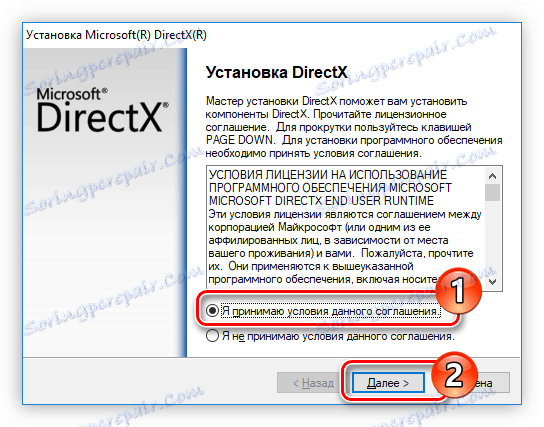
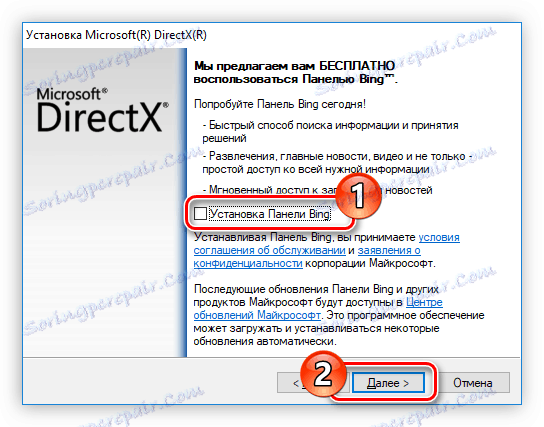
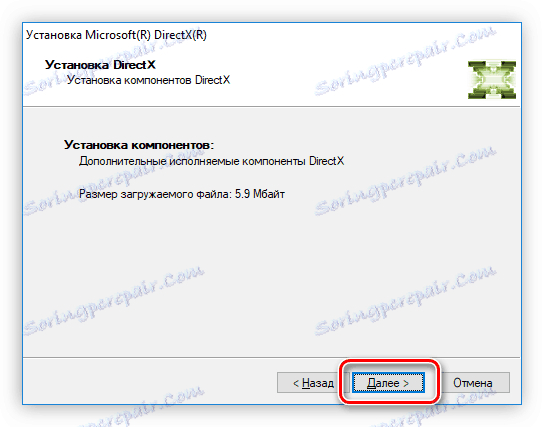

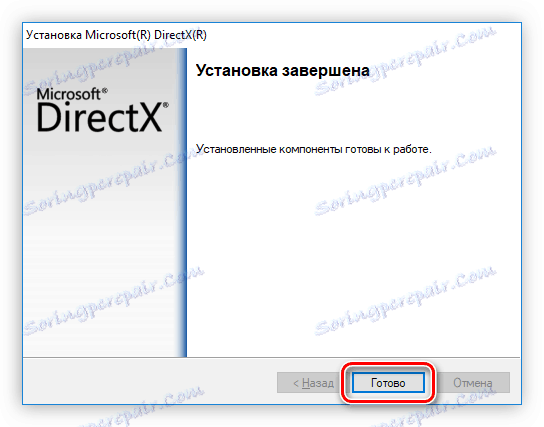
Сада је ДирецтКс 11 инсталиран на систему, дакле и д3дк11_43.длл библиотека.
Метод 3: Преузмите д3дк11_43.длл
Као што је поменуто на самом почетку овог чланка, библиотека д3дк11_43.длл може се самостално преузети на рачунар, а затим инсталирати. Ова метода такође даје стотину посто гаранција да би се елиминисала грешка. Поступак инсталације се врши копирањем датотеке библиотеке у системски директоријум. У зависности од верзије оперативног система, овај директориј може се позвати другачије. Тачно име које можете научити овог чланка , све ћемо размотрити примером Виндовс 7 , где је системски директоријум назван "Систем32" и налази се у фасцикли "Виндовс" у корену локалног диска.
Да бисте инсталирали .длл датотеку, урадите следеће:
- Идите у фасциклу гдје је преузета библиотека д3дк11_43.длл.
- Копирај. То можете учинити било помоћу контекстуалног менија десног клика или са хоткежима Цтрл + Ц.
- Идите у системски директоријум.
- Убаците копирану библиотеку користећи исти контекст мени или Цтрл + В хоткее.
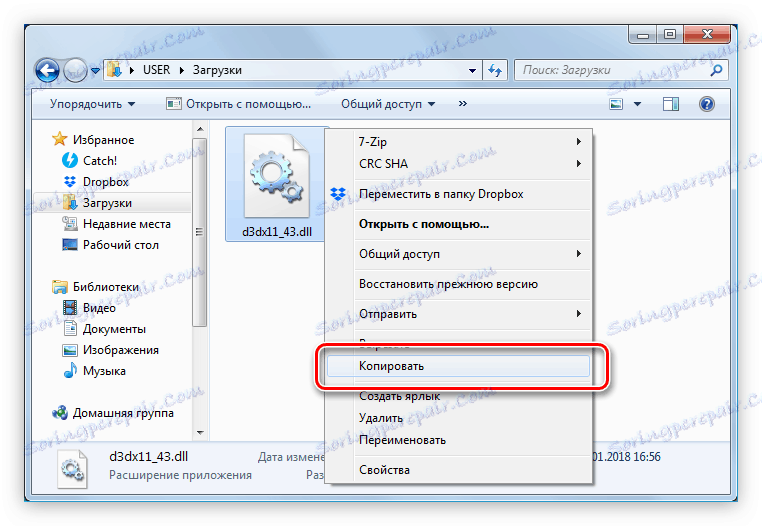
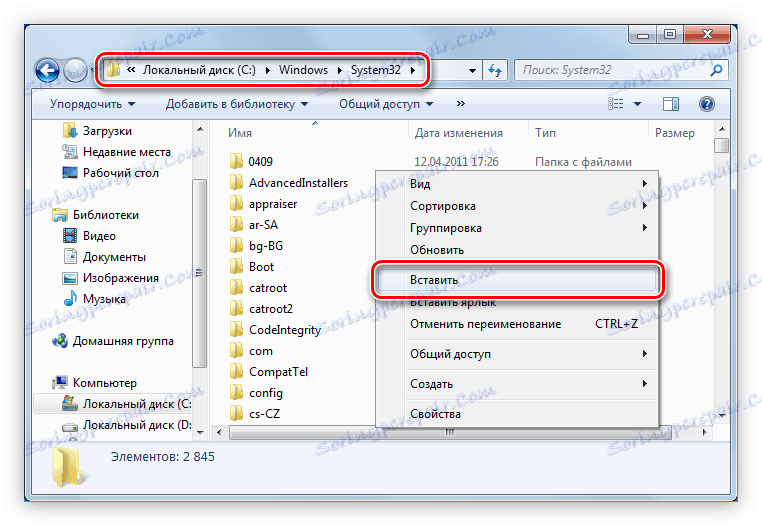
Након извршења ових радњи, грешка би требало исправити, али у неким случајевима Виндовс ОС можда неће аутоматски регистрирати библиотеку, а ви ћете то морати учинити сами. У овај чланак можете научити како то учинити.
